โปรแกรม WavePad สามารถช่วยบันทึกเสียงให้เราได้ ซึ่งโปรแกรมนี้ผมเคยแจกไว้แล้วในบทความเรื่อง WavePad : ตัดเพลงทำ Ringtone โทรศัพท์มือถือด้วยตัวเอง สำหรับใครที่ยังไม่มีโปรแกรมก็เข้าไปดาวน์โหลดจากบทความนั้นได้เลยนะครับ แต่ถ้าใครมีโปรแกรมแล้วก็ตามมาดูวิธีใช้กันได้เลยครับ
1. ก่อนอื่นให้เราเตรียมในส่วนของการบันทึกเสียงก่อนนะครับ โดยไป่ที่ Control Panel > Sounds and Audio Devices เลือกแท้ป Volume แล้วคลิก Advanced
2. เมื่อมีหน้าต่าง Master Volume ขึ้นมา ให้คลิกที่ Options แล้วเลือก Properties ตามรูปครับ
3. จากนั้นคลิกเปลี่ยน Mixer device จาก output ให้เป็น input แล้วคลิก Ok ตามลำดับ
4. หน้าต่าง Master Control จะเปลี่ยนไปเป็น Recording Control ตามรูป ให้ดูว่าในช่อง Mute all ต้องไม่มีเครื่องหมายติ๊กถูกอยู่นะครับ ถ้ามีก็ให้เอาออกก่อน เพราะไม่อย่างนั้นเมื่อบันทึกไฟล์แล้วเสียงจะไม่เข้ามาด้วยครับ ส่วนระดับเสียงในช่อง Recording ก็เลื่อนปรับให้พอประมาณนะครับ (ถ้าเลื่อนดังเต็มที่เสียงจะแตก)
5. เมื่อตั้งค่าเรียบร้อยแล้วให้ปิดหน้า Recording Control ไปเลยครับ จากนั้นเปิดหน้าเวปที่ต้องการบันทึกเสียงไว้ แล้วเปิดโปรแกรม WavePad ขึ้นมา
6. จากนั้นคลิกที่ Record ตามรูปครับ (ลูกศรชี้)
7. เมื่อคลิก Record แล้วจะมีหน้าต่าง New File ขึ้นมา ให้ตั้งค่า Sample Rate เท่ากับ 44100 แล้วเลือก Channels เป็น Stereo (Dual) ก่อนจะคลิก Ok ตามลำดับ
8. เมื่อคลิก Ok แล้วจะมีหน้าต่าง Record Control ขึ้นมาตามรูปครับ ซึ่งหมายถึงโปรแกรม WavePad กำลังบันทึกเสียงอยู่ เราก็ปล่อยให้มันบันทึกไปเรื่อยๆ จนกว่าจะพอใจครับ
9. เมื่อบันทึกเสียงจนพอใจแล้ว ก็ให้คลิกที่เครื่องหมาย Stop ในหน้าต่าง Record Control (ลูกศรสีดำ) ก่อนจะคลิกปิดหน้าต่าง Record Control (ลูกศรสีแดง) ตามลำดับ
10. จากนั้นคลิกที่ File แล้วเลือก Save File As
11. ตั้งชื่อไฟล์ เลือกโฟลเดอร์ปลายทาง และเลือก Save as type เป็น mp3 แล้วกด Save ก็เป็นเรียบร้อยครับ



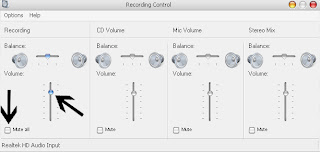






ไม่มีความคิดเห็น:
แสดงความคิดเห็น